PPT是几乎每个人都会用到的工具,但是很多时候要画一个一半实线一半虚线的圆这么简单的事情都会很头疼,不得不求助画图工具。在这里我教大家一个简单的方法来完成这件小事。
1、首先新建一个PPT文件
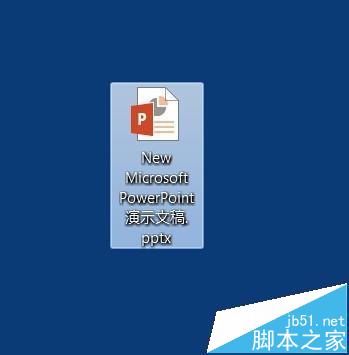
2、插入一个空白幻灯片
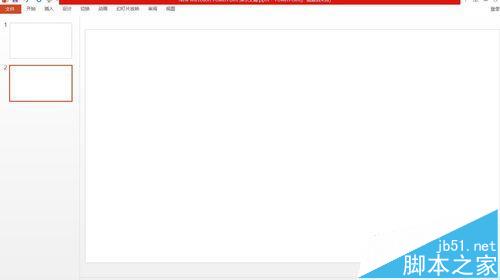
3、插入形状,椭圆
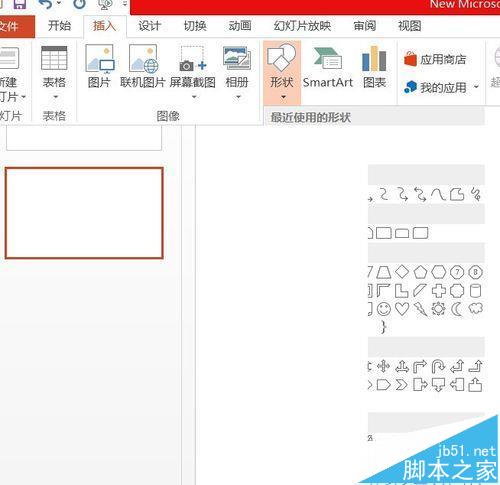
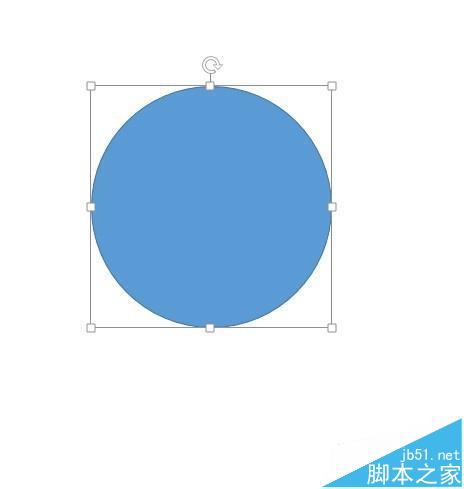
4、然后点击所画椭圆,然后点击上方栏目中的格式,出现,宽高信息,然后人为将宽高设置为一样的,这样就画好了一个圆
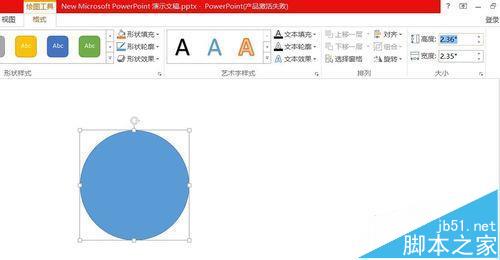
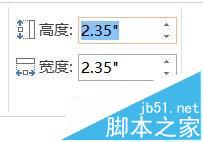
5、然后继续点格式中形状填充,选择无填充,画好一个圆
ppt如何制作一个花瓣飘落的动画?
今天小编为大家带来了ppt制作一个花瓣飘落的动画,教程很简单,感兴趣的朋友和小编一起到了解一下吧
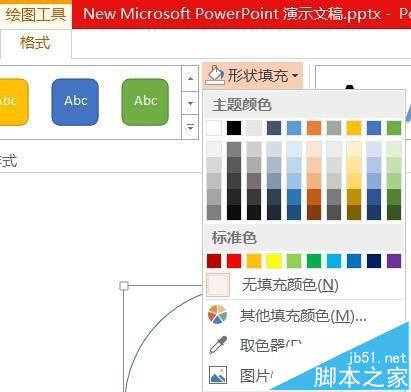
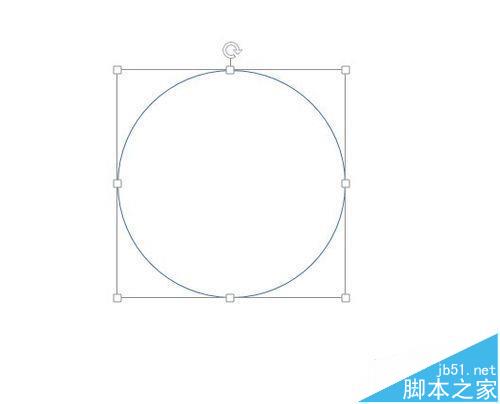
6、复制这个图形,并设置其形状轮廓为虚线,点击大小右下角箭头调整两个图形在同一位置,右键点击虚线图设置“置于顶层”
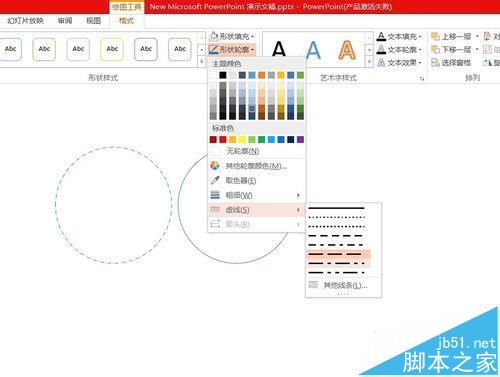
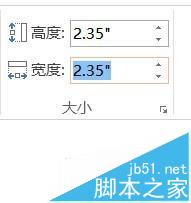
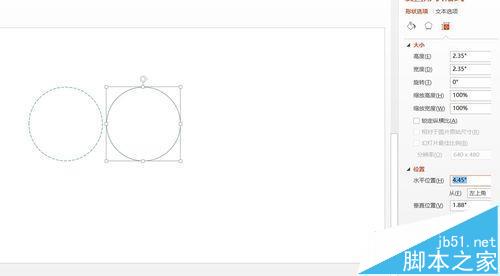
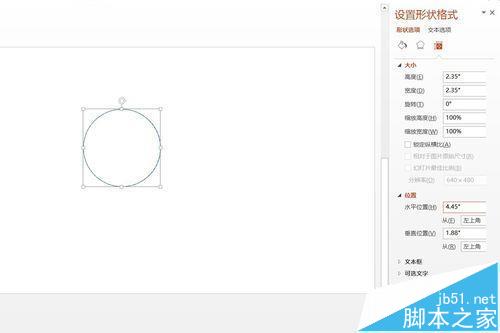
7、然后插入一个矩形,设置成填充白色无轮廓,并置于两个圆的层之间,然后放在想要虚线的那部分位置,大功告成
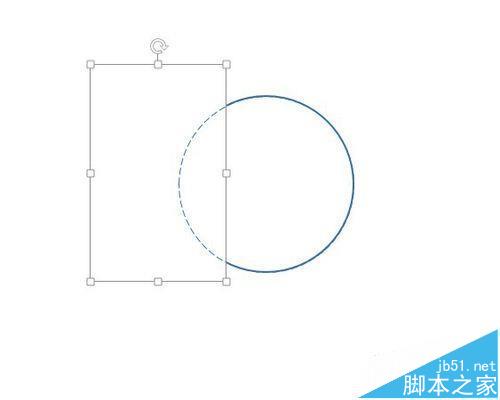
相关推荐:
ppt文件中怎么画半个圆形?
PPT怎么制作Win8风格的圆环形数据?
excel和ppt中怎么在一张图中同时出现柱状图和折线图?
PPT文件打开后出现错误、乱码等异常问题的解决方法
最近用户发现在打开电脑中的PPT演示文稿时,出现了错误、乱码、打开缓慢等异常问题,如何解决这些问题,本文会为大家提供解决方法,感兴趣的小伙伴们可以参考一下






